Операційна система iOS 15 доступна для широкого спектру пристроїв. Навіть iPhone 6S, випущений ще у 2015 році, може бути оновлений до цієї версії. Хоча він не отримає всіх тих функцій, які є у новіших моделях, таких як iPhone 13, він залишається сумісним з оновленнями iOS 15. Таким чином, усі моделі iPhone, починаючи з 6S і закінчуючи 13, можуть оновитися до iOS 15, хоча досвід користування може дещо відрізнятися. Загальним для всіх пристроїв, ймовірно, будуть помилки, адже більшість користувачів iPhone можуть зіткнутися з ідентичними проблемами.

Розв’язання проблем з Wi-Fi в iOS 15
Користувачі iPhone, які встановили оновлення до iOS 15, часто стикаються з труднощами під час підключення до Wi-Fi. Окремі користувачі також повідомляли про проблеми з Bluetooth та стабільністю сигналу мережі. Якщо після оновлення до iOS 15 у вас виникли проблеми з Wi-Fi, спробуйте запропоновані нижче рішення.
1. Увімкнення Режиму “У літаку”
Спробуйте активувати режим “У літаку” на вашому iPhone. Для цього проведіть пальцем вниз від правого верхнього кута екрана, щоб відкрити “Центр керування”. Натисніть на іконку “Літак”, щоб увімкнути цей режим, і зачекайте кілька хвилин. Потім знову вимкніть режим “У літаку” і перевірте, чи вдається підключитися до Wi-Fi мережі.
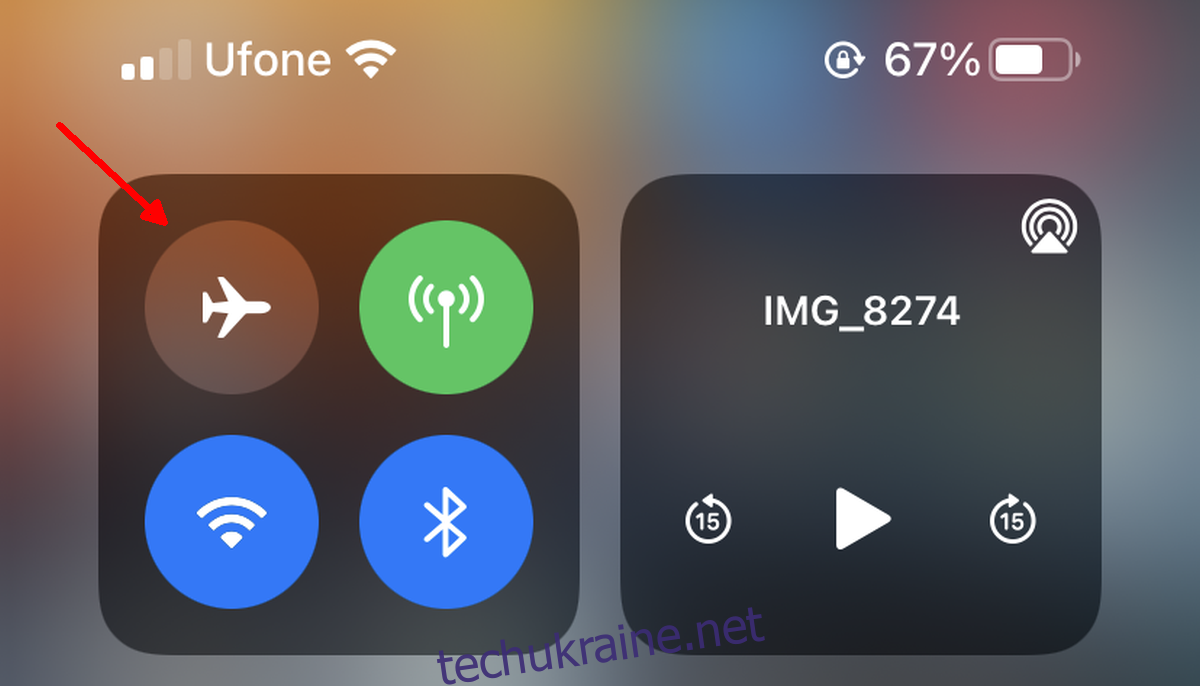
2. Перезавантаження iPhone
Хоча iPhone зазвичай перезавантажується автоматично під час встановлення оновлень, перезапуск пристрою є завжди хорошим кроком для вирішення будь-яких проблем, що виникають.
Для моделей з Face ID:
Коротко натисніть кнопку збільшення гучності, а потім кнопку зменшення гучності. Після цього натисніть та утримуйте кнопку живлення. Проведіть по повзунку, що з’явиться на екрані, щоб вимкнути пристрій.
Для моделей з кнопкою “Додому”:
Натисніть і утримуйте кнопку живлення. Проведіть по повзунку, щоб вимкнути пристрій.
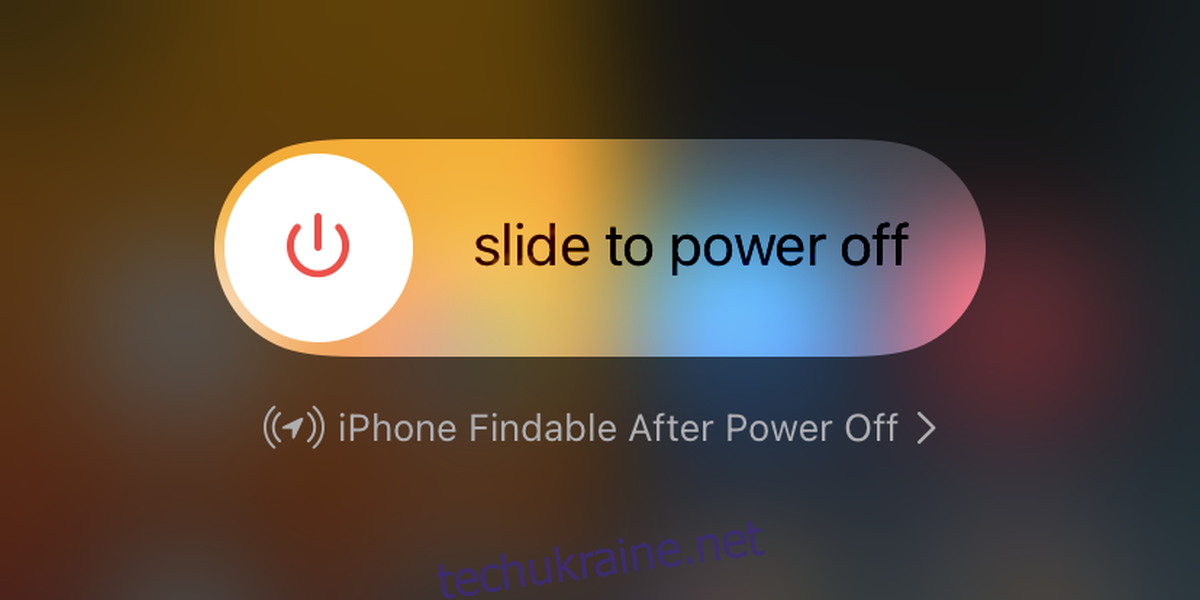
3. Забуття та повторне підключення до мережі Wi-Fi
Якщо ви не можете під’єднатися до вже знайомої Wi-Fi мережі, спробуйте забути цю мережу, а потім підключитися до неї заново. Для найкращого результату переконайтеся, що ви перебуваєте поруч із маршрутизатором.
Послідовність дій:
Відкрийте програму “Параметри”.
Перейдіть до розділу “Wi-Fi”.
Торкніться значка “i” поруч з назвою вашої мережі.
Оберіть опцію “Забути цю мережу”.
Знову виберіть потрібну мережу.
Введіть пароль та підключіться.
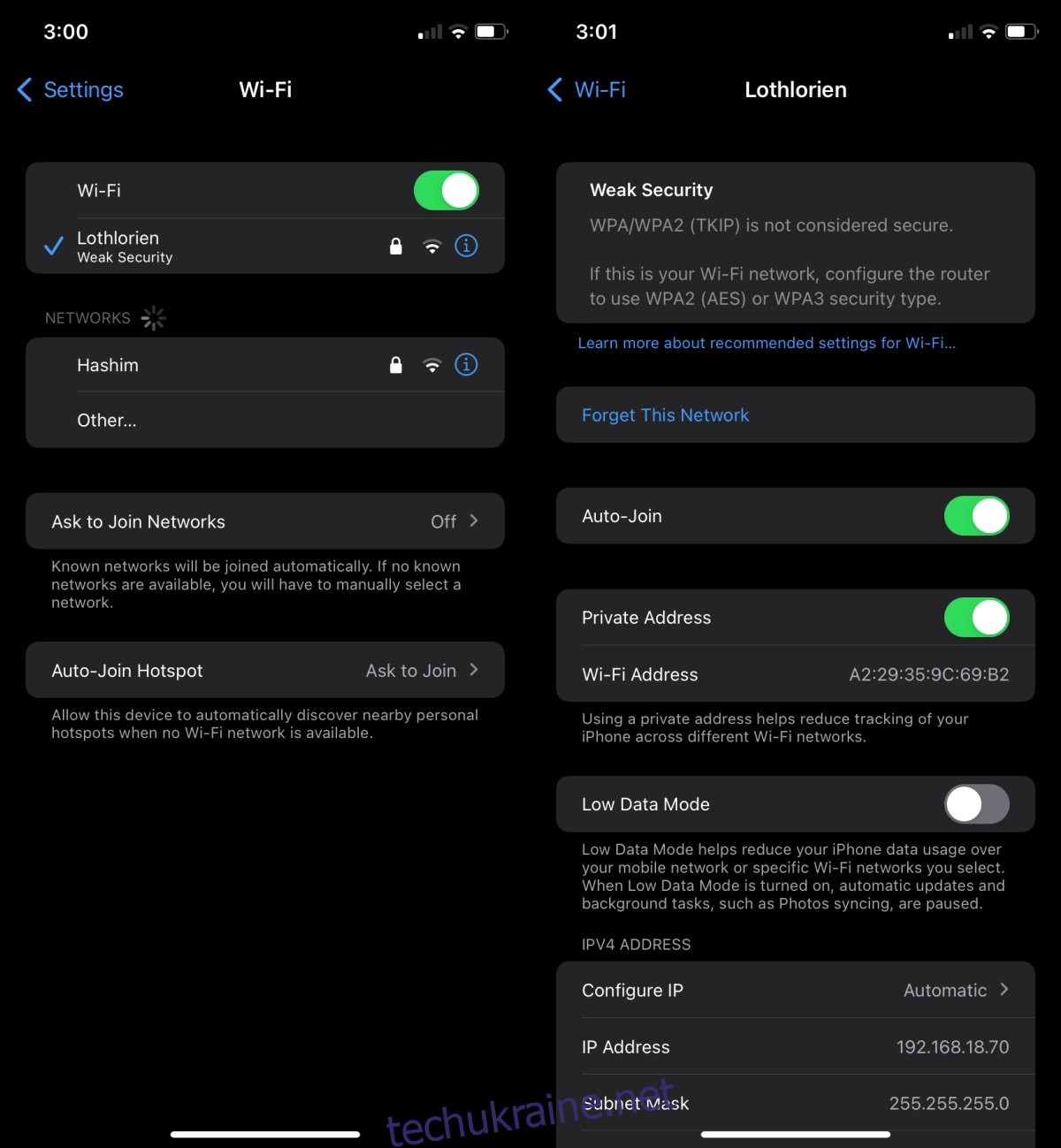
4. Скидання налаштувань мережі
Скиньте налаштування мережі на своєму iPhone. Це не призведе до втрати ваших даних, але вам доведеться знову підключити Bluetooth-пристрої і знову ввести паролі для Wi-Fi мереж.
Послідовність дій:
Відкрийте програму “Параметри”.
Перейдіть у розділ “Загальні” > “Перенесення або скидання iPhone” > “Скидання”.
Оберіть “Скинути налаштування мережі”.
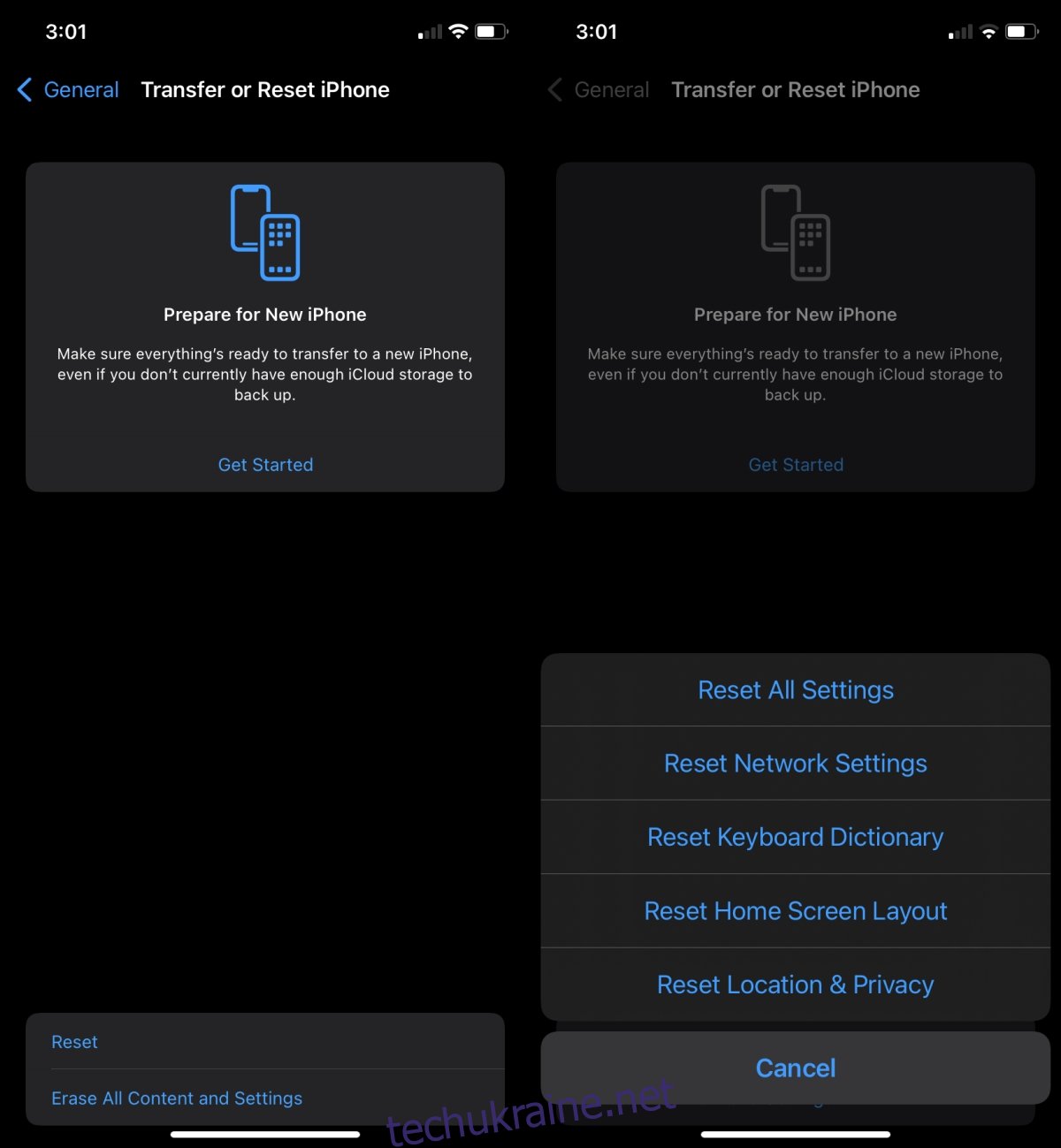
5. Встановлення оновлення iOS
З моменту виходу iOS 15 пройшло вже деякий час, і також доступна версія iOS 15.1. Якщо після оновлення у вас виникають проблеми, встановіть і наступне оновлення, адже воно може виправити більшість помилок.
Послідовність дій:
Відкрийте програму “Параметри”.
Перейдіть до розділу “Загальні” > “Оновлення ПЗ”.
Перевірте наявність оновлень і встановіть їх.
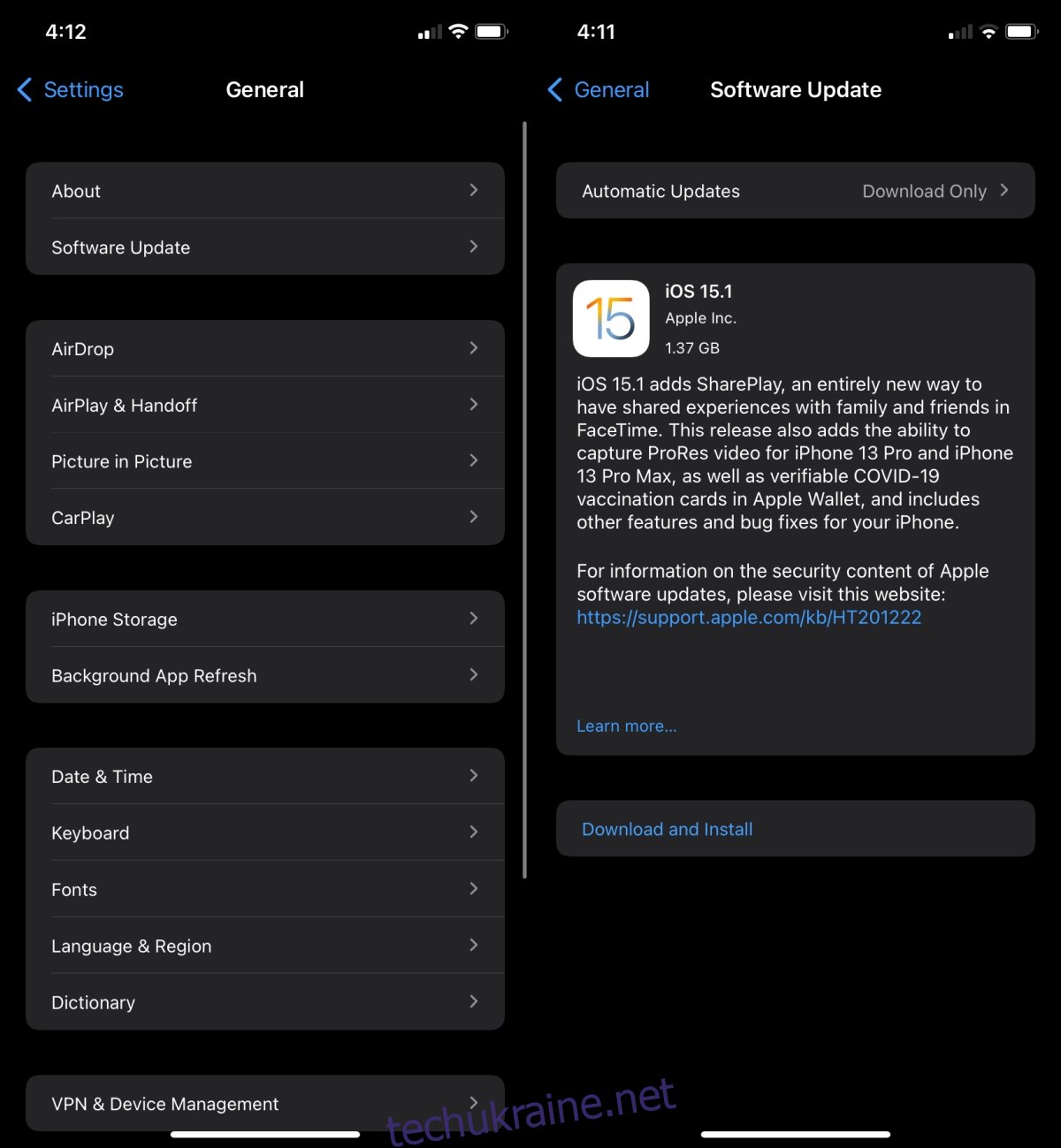
Заключення
Якщо ви придбали новий чохол для iPhone, перевірте, чи не впливає він на якість з’єднання. Чохли, особливо на старих моделях iPhone, іноді можуть створювати перешкоди для сигналу. Також важливо переконатися, що телефон достатньо заряджений, особливо якщо він не новий. Низький рівень заряду батареї на старому телефоні може негативно впливати на бездротові з’єднання. У випадку, якщо ваш iPhone абсолютно новий, наприклад, iPhone 13, можливо, варто звернутися до сервісного центру Apple для діагностики.